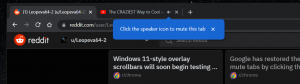Windows 10'da Yüksek Karşıtlık Modu Nasıl Etkinleştirilir

Windows, yüksek karşıtlık modu sağlayan bir dizi temayla birlikte gelir. Daha fazla renk kontrastına ihtiyacınız olduğundan, ekrandaki metni okumak zor olduğunda kullanışlıdırlar. Ayrıca, yüksek kontrast modu, görme bozukluğu olan kullanıcılar için kullanışlıdır. Windows 10'da yüksek kontrast modunun nasıl etkinleştirileceğini görelim.
Yüksek Kontrast Modu Windows 10'daki Erişim Kolaylığı sisteminin bir parçasıdır. Özellikle çeşitli sağlık sorunları olan kullanıcılar için işletim sisteminin kullanılabilirliğini artırmak için birçok seçenek içerir.
Windows 10 işletim sistemine farklı bir görünüm sağlayan birkaç yüksek kontrastlı tema içerir. Aşağıdaki ekran görüntüsü bunlardan birini göstermektedir:
Windows 10'da yüksek karşıtlık temalarını etkinleştirmenin/devre dışı bırakmanın birkaç yolu vardır. Onları gözden geçirelim.
Windows 10'da Yüksek Karşıtlık Modunu Etkinleştirin
- Açık Ayarlar.
- Erişim Kolaylığı - Yüksek Karşıtlık'a gidin.
- Sağda, seçeneği açın Yüksek kontrastı aç bölümün altında bulunur Yüksek kontrast kullan.
- Açılır listede Bir tema seç, aşağıdaki temaları seçebilirsiniz: Yüksek Kontrast #1, Yüksek Kontrast #2, Yüksek Kontrast Siyah, Yüksek Kontrast Beyaz. Beğendiğiniz bir tema seçin.
İpucu: Bir Windows 10'da kısayol tuşu Yüksek Karşıtlığı hızlı bir şekilde etkinleştirmek için kullanabilirsiniz. sola basın Vardiya + sol alt + PrtScn Yüksek Karşıtlığı açıp kapatmak için tuşları birlikte kullanın.
Kontrol Paneli ile Yüksek Karşıtlık Modunu Açın
Klasik Kontrol Paneli uygulaması, Yüksek Karşıtlığı etkinleştirmek veya devre dışı bırakmak için kullanılabilir. İşte nasıl yapılabileceği.
- Açık Kontrol Paneli.
- Erişim Kolaylığı'na tıklayın.
- Erişim Kolaylığı'nda, Erişim Kolaylığı Merkezi'ne tıklayın.
- Linki tıkla Yüksek kontrastı ayarla.
- Bir sonraki sayfada, bağlantıya tıklayın Bir Yüksek Karşıtlık teması seçin.
Bitirdiniz.
İpucu: Klasik tema tarayıcı iletişim kutusunu aşağıdaki komutla Windows 10'da açabilirsiniz:
kaşif kabuğu{ED834ED6-4B5A-4bfe-8F11-A626DCB6A921}
Bu, Windows 10'da mevcut yüksek kontrastlı temalardan herhangi birini seçebileceğiniz klasik Kişiselleştirme iletişim kutusunu açacaktır.
Daha fazla ayrıntı için aşağıdaki makalelere bakın:
- Windows 10'da klasik kişiselleştirme Masaüstü menüsü ekle
- Windows 10'da Denetim Masasına Kişiselleştirme Ekleme
Bu kadar.